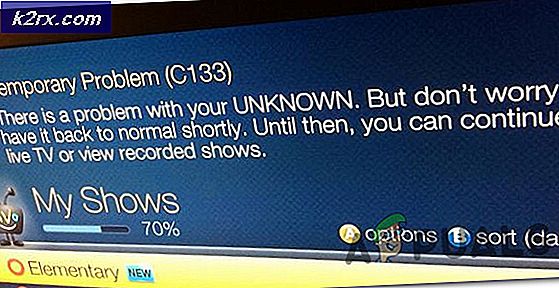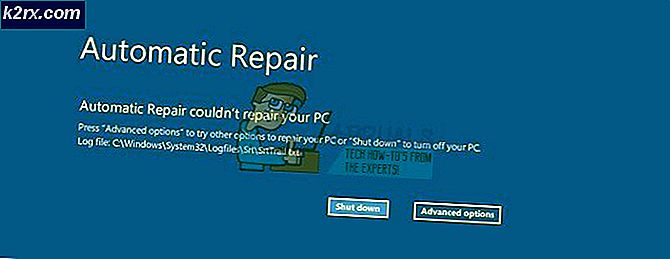Foton App importeras inte från iPhone
Importera foton från din iPhone till en dator som körs i Windows-operativsystemet med Photos App fungerar inte alltid och användare stöter ofta på något fel eller applikationen kraschar. Detta händer vanligtvis när användarna uppdaterar sitt Windowsoperativsystem och anledningen är att den nya uppsättningen bibliotek ibland inte är kompatibla med iOS och användaren uppenbarligen inte kan vänta på nästa uppdatering för att korrigera dessa filer.
Även om Photos App har många fantastiska funktioner som redigering, bildspel, videoredigering och att lägga till effekter på foton använder vissa användare det främst för att importera foton. Det finns många programvaror från tredje part tillgängliga som kan hjälpa till med att importera foton från iPhone till din Windows-dator, men de är inte gratis och användarna föredrar att använda den inhemska Photos-appen istället för att spendera pengar på applikationer från tredje part. Du kan prova nedanstående metoder om du också står inför ett fel när du försöker importera dina foton från din iPhone till din dator.
- Innan du fortsätter till lösningen, se till att du inte har det iCloud-fotobibliotek aktiverad på din telefon. iCloud Photo Library är molnbaserat fotolagring online där du kan säkerhetskopiera foton från din iPhone. Men om bilderna har laddats upp på iCloud Photo Library kan du bara komma åt originalversionen av bilderna genom att gå till ditt iCloud Photo Library eftersom endast den optimerade (lågupplösta) versionen av dessa bilder sedan speglas på din iPhone.
- För det andra, se till att de foton du försöker importera inte har synkroniserats till din iPhone från iTunes Photo Sync. Eftersom synkroniserade foton inte kan laddas ner med en USB-kabel. Du måste skicka bilderna från iTunes till din PC eller Mac via e-post.
Lösning: Ändra inställningarna för dina iPhone-foton
I den här metoden kommer vi att ändra inställningarna för foton på iPhone-enheten. Denna metod har rapporterats ha fungerat för många användare. iPhone har alternativet där du kan välja att behålla originalfilerna på din enhet medan du överför dem till en PC eller MAC. Det här alternativet är inaktiverat som standard. Allt du behöver göra är att ändra det så att originalfoton behålls på enheten. Se stegen nedan:
- Gå till din iPhone inställningar och rulla sedan ner till avsnittet Foton
- Bläddra ner till Överför till Mac eller PC (som standard är automatiskt).
- Ändra alternativet till Behåll original.
- För att säkerställa att dessa inställningar träder i kraft, tryck två gånger på hemknappen på iPhone och stäng alla program som körs genom att svepa uppåt.
- Anslut nu din iPhone till din dator och via USB-kabeln och låt telefonen lita på datorn.
- Börja nu importera bilderna till din dator och se till att du inte kopplar ur USB-kabeln under processen.